Microsoft 365 管理センターにある「設定」>「組織の設定」の中に「Microsoft Search in Bing のホームページ」という設定があります。
これに関する情報は去年の7月に公開されている次の記事で概要を確認できます。
Introducing the Bing Enterprise Homepage
We're happy to announce a new experience just for Microsoft Search in Bing users: the Bing enterprise homepage. Now you'll see the same Bing homepage you love, enhanced with the work info you need, including popular bookmarks, meetings, recent files, and news. And with automatic sign in, you can get...
そもそも Microsoft Search in Bing では Microsoft Bing から検索すると社内と社外の両方に関して一括してキーワード検索ができるようになっています。この Microsoft Bing のホームページに最初から Microsoft 365 テナント内でログインているユーザーに特化した予定や最近使ったファイル、お勧めのニュースなどが表示できるというのがこの機能です。
残念ながら、現在、次の地域でだけ使えるようになっており、日本は含まれていません。
- オーストラリア、カナダ、フランス、ドイツ、英国、インド、スペイン、米国
インダストリーのニュース カルーセルについてはUSのみとのこと。
ですが、日本語でも設定はできますし、Microsoft Bing を英語表示に切り替えると利用できるので、どのようなものなのかをいち早く確認することはできます。
Microsoft Search in Bing のホームページを有効にする
既定では「ホームページ」タブでは "組織の Microsoft Search in Bing のホームページを表示する" 設定のみがオンになっています。
せっかくなので、既定でオフになっている「編集ニュースを表示」をオンにします。
これをオンにすると隣の「ニュース記事」タブ上でニュースを登録できるようになります。ここではインターネット上に公開されている任意のページを登録できます。SharePointのニュースとはまた別です。
「新しい記事」を追加すると次のような画面が表示され、タイトル、説明、公開開始日と終了日、ニュース記事のURL、さらに表示のURLを指定できるようになっています。ちなみに、この記事を書いている時点ではどうしてもサムネイル画像に好きな画像を指定しようとすると記事が正常に保存できません。ですから、最終的にはサムネイル画像なしで保存というか[公開]してみました。
さて、準備ができたら Microsoft Bing (https://www.bing.com/)にアクセスしてみましょう。アクセスしたら、Microsoft 365 アカウントでサインインし、「Switch to Bing in English」をクリックします。
これで、英語に切り替わり、画面の下部に自分の予定や最近使ったファイル、お勧めのニュース記事などが表示されることが確認できます。

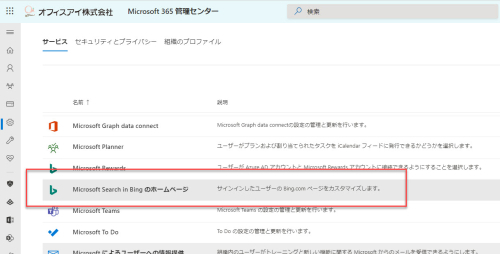
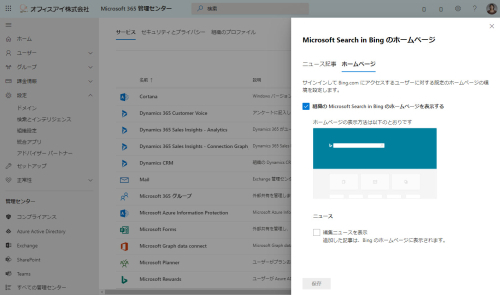
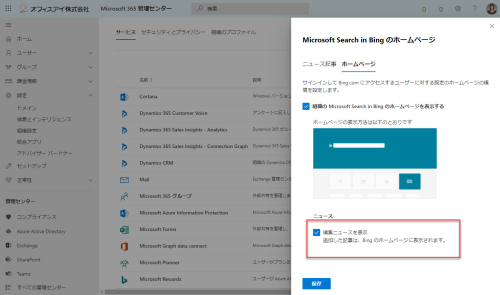
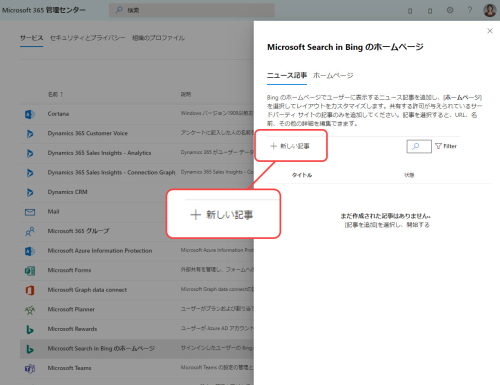
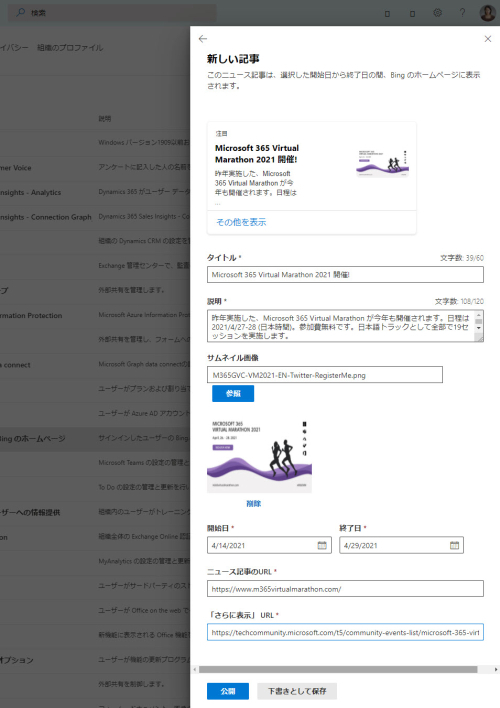
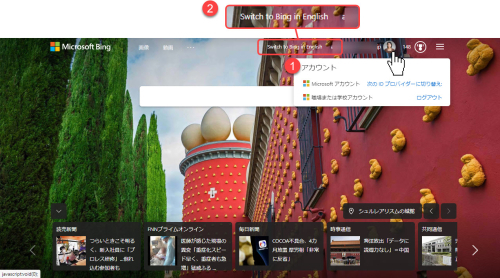
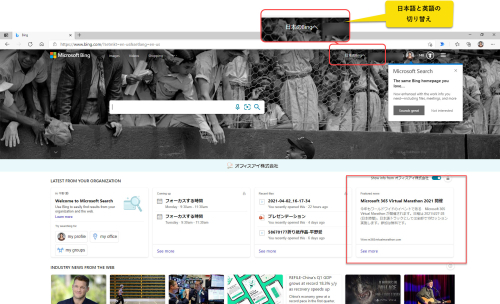
コメント